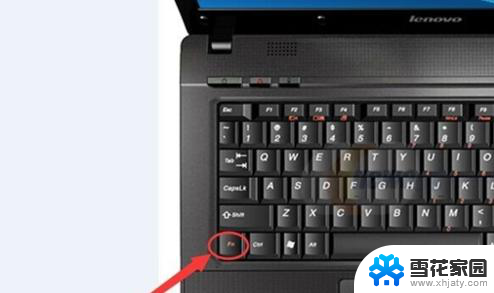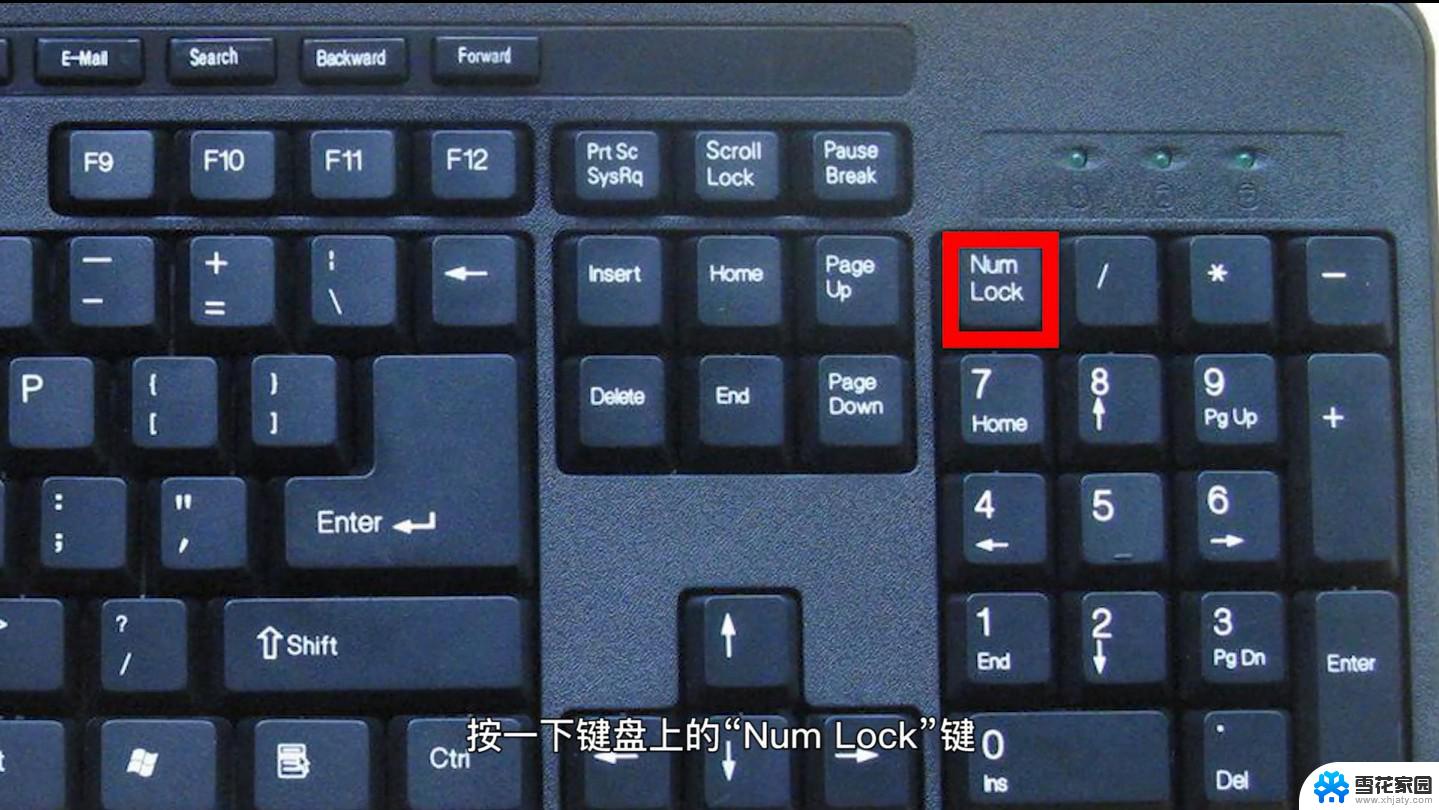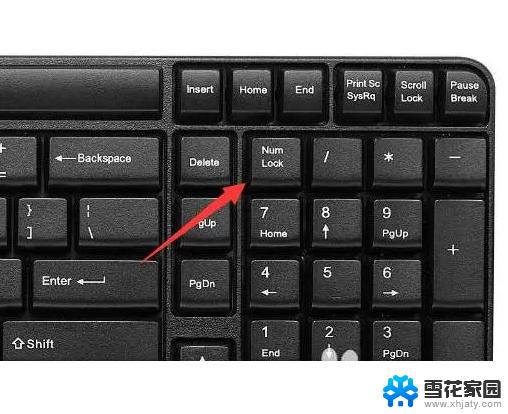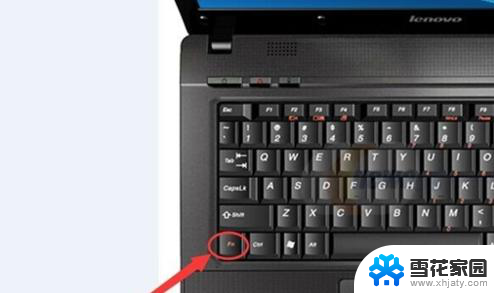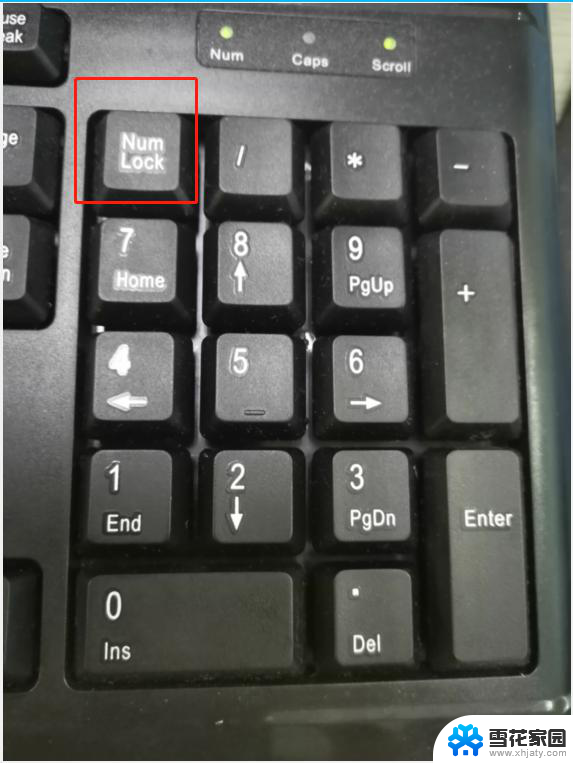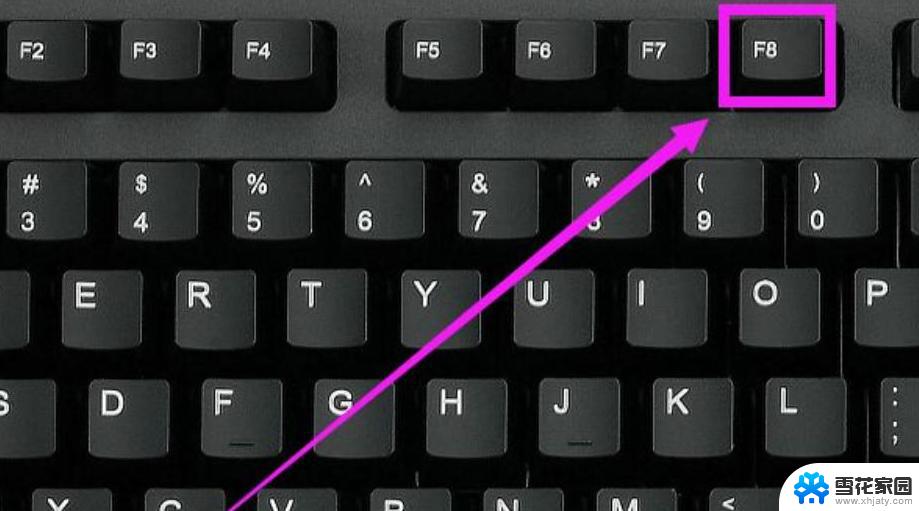c盘上有个开着的锁图标 电脑文件盘符锁定的解决办法
更新时间:2024-02-20 17:57:13作者:jiang
当我们在电脑上浏览文件时,有时会发现C盘上出现一个带有锁图标的文件,无法进行任何操作,这给我们带来了困扰,幸运的是我们可以采取一些简单的解决办法来解锁C盘,以便正常访问和管理文件。接下来我们将介绍一些有效的方法,帮助您解决电脑文件盘符锁定的问题。无论是初次遇到这个问题还是经常遭遇,本文将为您提供有用的指导,确保您的电脑正常运行,文件无障碍访问。
具体步骤:
1.打开电脑文件管理器,可以看到c盘和d盘有锁的标志。如下。
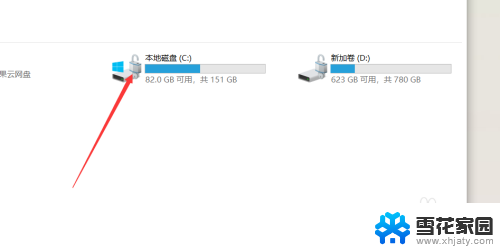
2.回到桌面,点击进入电脑设置,如下图。
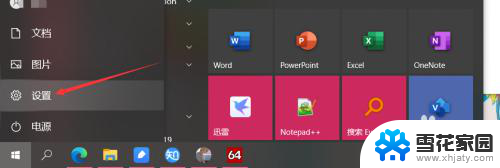
3.进入电脑设置后,在上方的搜索框输入设备加密,点击进入。
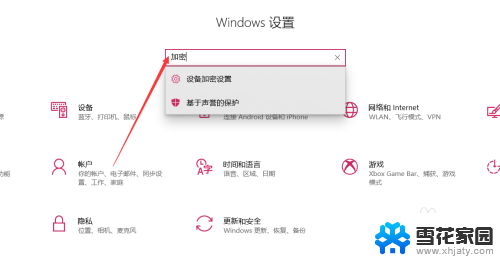
4.然后,在设置左侧选项中找到该功能,点击进入即可。
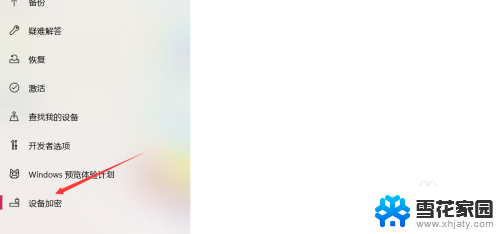
5.在如下界面,我们就可以看到设备加密功能了。点击即可将其关闭。
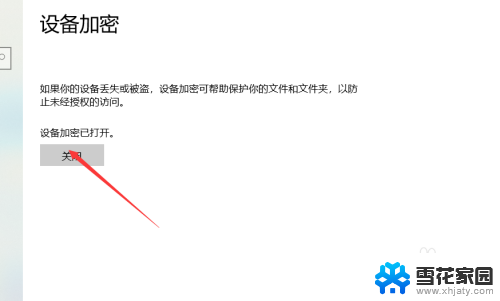
6.此时,电脑会弹出关闭功能确定界面。点击右下角的确定即可,如下。
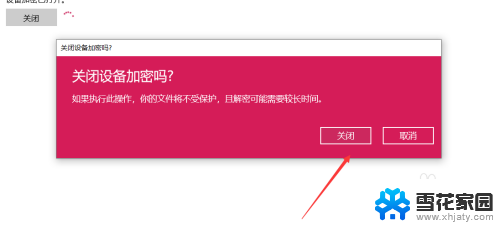
以上就是C盘上有个开着的锁图标的全部内容,如果有任何不清楚的用户,可以参考以上小编的步骤进行操作,希望对大家有所帮助。